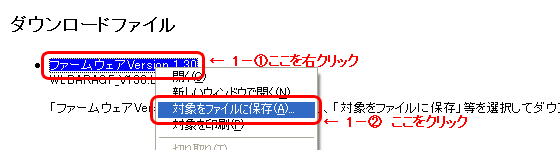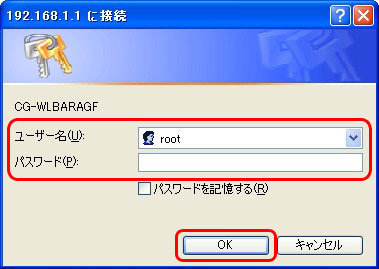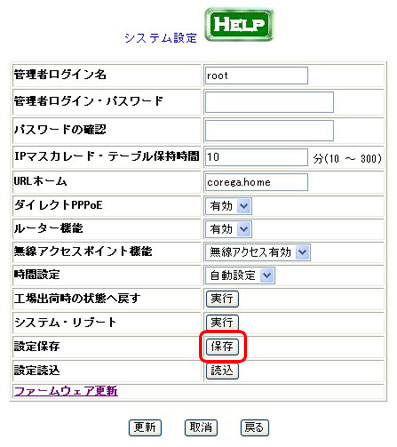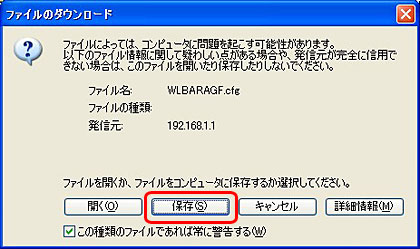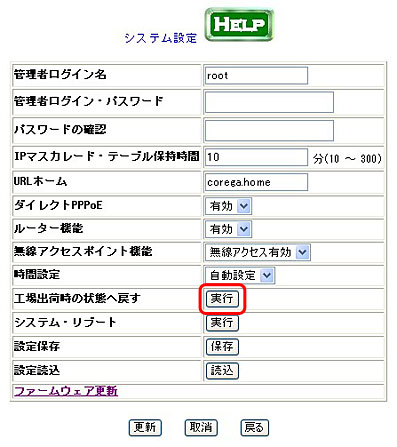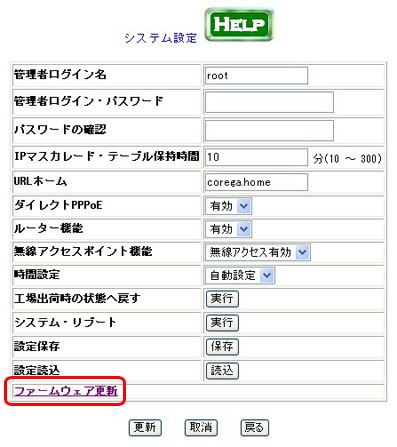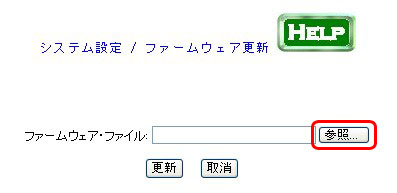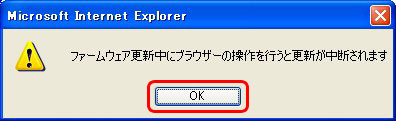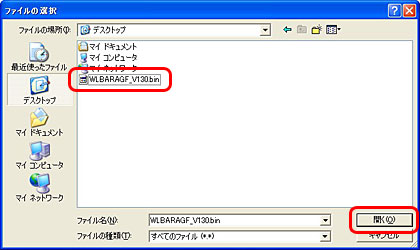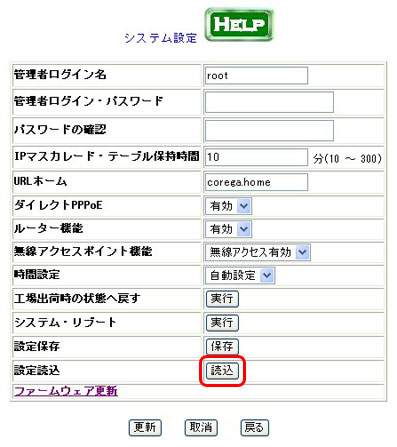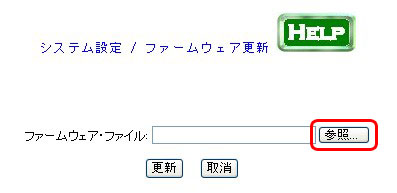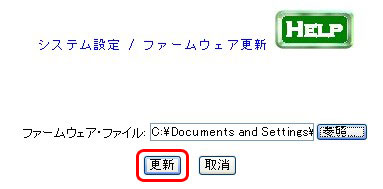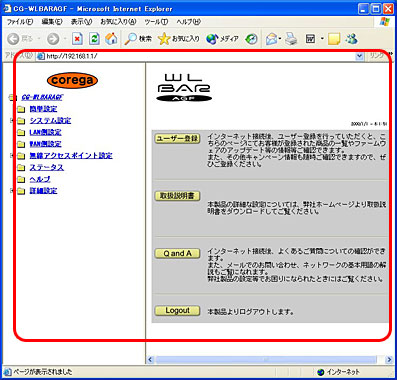Web Caster WLBARAGF ワイヤレスセット
- ファームウェア・ドライバのダウンロードページ

| Web Caster WLBARAGF ワイヤレスセット Version 1.30
(2006/11/28) |
機能追加内容
ファームウェアVersion 1.30
- マルチセッション接続(インターネットと「フレッツ・グループ」等の同時接続)で利用の場合に、片方のセッションに異常が発生しても、もう片方のセッションに影響しにくいようになりました。
※フレッツ・グループ・・・フレッツ、フレッツ・ADSL、フレッツ・ISDNなどのフレッツ・アクセスサービスのご利用者間でプライベートグループを構成し、グループに登録されたメンバー間でのIP通信を可能とするサービスです。
-
設定ユーティリティの文字入力の方法を見直しました。
ご注意
- ファームウェアをアップデートする前に、必ず本商品の設定内容をメモしておいてください。
- ファームウェアをアップデート中は、他の操作を行ったり、本商品の電源を切ったりしないでください。ファームウェアのアップデートに失敗したり、本商品の故障の原因となる場合があります。
バージョンアップ方法
- 必ずWeb Caster WLBARAGFの設定情報をお控えください。
- 本ページの下の方にあるダウンロードファイルの「ファームウェアVersion1.30」の部分を右クリックして、「保存」を選択し、ご利用のパソコンに「ファームウェア」をダウンロードします。
ダウンロードはこちらから
- Webブラウザのアドレス欄に「http://192.168.1.1/」と入力し、キーボードの「Enter」キーを押すと、ユーザー名とパスワードを入力する画面が表示されますので、ユーザー名の欄に「root」、パスワード欄に「お客様が設定したパスワード」を入力し、「OK」ボタンをクリックしてください。
※初期設定ではユーザ名:「root」 パスワード:「何も入力しない」に設定されています。
| ※ |
パスワードをお忘れになった場合は、本商品を工場出荷時の状態に戻す必要があります。
本体背面の「initスイッチ」をSelf Test LEDが点滅するまでボールペンなどで押してください。(取扱説明書 P.99をご参照ください)
工場出荷時の状態に戻すと設定を全て再設定する必要がありますので、ご注意ください。 |
|
- Web Caster WLBARAGFの設定画面の「システム設定」をクリックしてください。
- システム設定画面の「設定保存」の「保存」ボタンをクリックします。
- 「ファイルのダウンロード」ダイアログボックスが表示されたら「保存」ボタンをクリックします。
- 「名前を付けて保存」ダイアログボックスが表示されますので、保存先を指定して「保存」ボタンをクリックします。
※ファームウェアのダウンロード先は「デスクトップ」上などわかりやすい箇所をおすすめします。
- システム設定画面の「工場出荷時の状態へ戻す」の「実行」ボタンをクリックします。
※無線接続でバージョンアップを行われている場合は、お買い求め時の状態に戻すことにより本商品の無線LANのセキュリティーが無効になりますので、無線接続しているパソコンの無線LANのセキュリティーも無効にして本商品に接続しなおしてください。
- システム設定画面の「ファームウェア更新」をクリックしてください。
- 「参照」ボタンをクリックしてダウンロードしたファームウェアのファイル(WLBARAGF_V130.bin)を選択し、「更新」ボタンをクリックしてください
。「更新しますか?」と表示されますので、「OK」ボタンをクリックしてバージョンアッ プを開始してください。
※「ファームウェアの更新中にブラウザの操作を行うと更新が中断されます」という表示が出ますが、「OK」ボタンをクリックしてください。
- 本体前面のSelf Test LEDが点灯し、ファームウェアのバージョンアップが開始されます。バージョンアップが終了すると、Self
Test LEDが消灯し、Web Caster WLBARAGFの設定画面が表示されます。
※バージョンアップを行っている時は、電源を切ったりリセットは絶対行わないようにしてください。
※5分間待ってもSelf Test LEDが消灯しない場合は、手順12へ進んでください。
- 本商品の電源がオンの状態で、背面のinitスイッチをSelf Test LEDが点滅し始めるまで押し続けて離します。Self
Test LEDが消えたら、お買い求め時の状態に戻ります。
- 手順2〜4を参考にして再度Web Caster WLBARAGFのシステム設定画面を表示し、「設定読込」の「読込」ボタンをクリックします。
- 「参照」ボタンをクリックし、手順7で保存した設定ファイルを選択します。
- 「読込」ボタンをクリックします。読み込みが終了したら、手順5〜7で保存した設定の状態に戻り、Web
Caster WLBARAGFのシステム設定画面が表示されます。
以上でバージョンアップ作業及び設定情報の復元が完了します。
Webブラウザを閉じてください。
 |
取扱説明書
- 取扱説明書
WLBARAGF_manual_revE.pdf 約 3.30MB
 |
● |
上記の取扱説明書をお読みいただくためには、Adobe Readerをインストールしていただく必要があります。最新版のAdobe Readerのダウンロードとインストールについてはこちらをご覧ください。 |
ダウンロードファイル
- ファームウェアVersion 1.30
WLBARAGF_V130.bin 約 1.05MB
「ファームウェアVersion 1.30」の部分を右クリックし、「対象をファイルに保存」等を選択してダウンロードしてください。
バージョンアップ履歴
- ファームウェアVersion 1.1 (2004/12/09)
・「フレッツ・グループ」の「ビジネスメニュー」を、「LAN型払い出し」、かつ、マルチセッション接続(インターネットを同時接続)で利用する場合の以下の制約事項の機能改善を行いました。
|